- 系统
- 教程
- 软件
- 安卓
时间:2020-12-15 来源:u小马 访问:次
Win10专业版如何修改注册表禁止U盘运行?Win10专业版系统已经成为现在的主流操作系统,最近有网友问我,Win10专业版怎么禁用U盘呢,说自己电脑上有很多重要东西不想外接U盘怕中毒,想让电脑禁止使用的方法有不少,接下来小编就来为大家介绍一下Win10专业版修改注册表禁止U盘运行的方法教程,希望大家会喜欢。
Win10专业版修改注册表禁止U盘运行的方法:
1、按 Win + R 组合键,打开运行,并输入:regedit 命令,确定或回车,可以快速打开注册表编辑器;
2、注册表编辑器窗口中,依次展开:HKEY_LOCAL_MACHINESYSTEMCurrentControlSetServicesUSBSTOR,然后在右侧找到边双击打开Start;
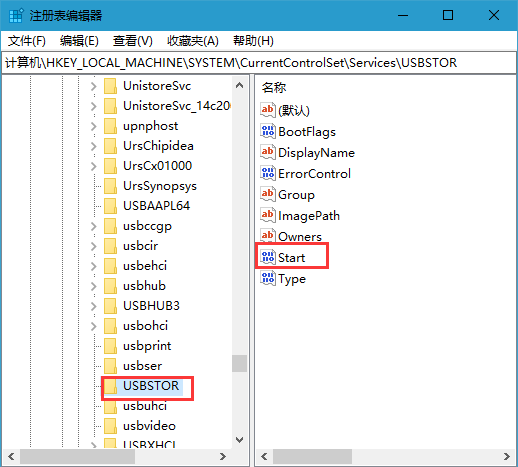
3、编辑 DWORD (32 位)值窗口中,把数值数据修改成4,基数为十六进制,最后点击确定即可;
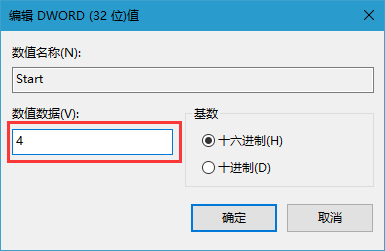
以上介绍的内容就是关于Win10专业版修改注册表禁止U盘运行的具体操作方法,不知道大家学会了没有,如果你也遇到了这样的问题的话可以按照小编的方法自己尝试一下,希望可以帮助大家解决问题,谢谢!!!想要了解更多的Windows10技巧请关注Win10镜像官网~~~~





